За последний месяц мне уже 2 раза приносили MicroSD флешки с одинаковой проблемой: при попытке скопировать на неё какой-нибудь файл или папку, удалить или переместить в другое место, выдаётся ошибка «Диск защищён от записи». Использовались они в автомобильном видео-регистраторе. Как впоследствии оказалось, у него был очень чувствительных G-сенсор и при попадании колеса в яму или выбоину срабатывала функция защиты от перезаписи, которая к тому же, видимо, работала не совсем корректно. То же самое может случится не только с картами памяти SD и MicroSD, но и обычными USB-флешками. Иногда это может служить индикатором неисправности устройства, но, к счастью, не всегда. В некоторых случаях эту досадную неприятность получается успешно устранить. Поэтому сейчас мы поговорим как снять защиту от записи с флешки или карты памяти, если она пишет «Диск защищён».
1. Форматирование диска
Это самый простой способ, который позволяет убрать защиту от записи в большинстве случаев. Правда, обычным способом через проводник это сделать скорее всего не получится. Поэтому, смотрим букву диска, которая закреплена за накопителем. Затем нажимаем комбинацию клавиш Win+R и в окне «Выполнить» пишем команду:
format <буква_диска>: /q
Либо с указанием файловой системы:
format <буква_диска>: /q /fs:fat32
В моём случае для USB-диска используется буква «H» и получится должно так:
Нажимаем на «ОК». Должно появится черное окно командной строки Windows, в которой и будет форматироваться накопитель. По завершении процесса окно будет автоматически закрыто. Проверяем доступна ли запись.
Так же можно попробовать отформатировать флешку с помощью специальных утилит. Для этих целей могу порекомендовать приложение HP USB Disk Storage Format Tool:
Как правило, она отлично справляется с поставленной задачей. К тому же ещё и полностью бесплатная. Так же, можно попробовать поискать аналогичные программы на сайте производителя устройства. Вендоры обычно выкладывают их в свободный доступ дабы облегчить жизнь потребителям. Одна из таких — JetFlash Recovery Tool. Она позволяет восстановить работу съемных дисков не только от JetFlash, но ещё и Transcend и A-Data, в том числе и снять защиту от записи.
2. Аппаратная блокировка от записи
На многих моделях карт памяти SD и SDHC можно встретить ползунок сбоку корпуса, подписанный как «Lock». Это аппаратный переключатель, который позволяет поставить защиту от записи на флешку и, тем самым, защитить данные от возможного удаления:
На USB флешках такая блокировка встречается редко. В основном это либо старые модели накопителей, либо заказанные напрямую из Китая через АлиЭекспресс.
Среди известных брендов я встречал такой переключатель только на QUMO и Apacer. Тем не менее, внимательно осмотрите свой флеш-диск на возможное его наличие. Если такой присутствует — сдвиньте его в сторону значка в виде открытого замочка.
3. Сбой работы Windows или вирусная активность
На моей памяти было несколько случаев, когда пользователь умудрялся подцепить вирус, который среди всего прочего ещё и делал блокировку флешек. Причём это сделать это в Windows 7,8 или 10 можно несколькими способами. Проверим оба из них.
— Локальные политики доступа
Нажимаем комбинацию клавиш Win+R и в окне «Выполнить» вводим команду gpedit.msc. Кликаем на «ОК» и нам откроется Редактор локальной групповой политики. В нём надо открыть группу: Конфигурация пользователя \ Административные шаблоны \ Система \ Доступ к съемным запоминающим устройствам. В ней будет пункт «Съемные диски: Запретить запись».
По умолчанию, политика должна быть не задана, как на скриншоте. Если там стоит иное значение — дважды кликните на параметр и выставьте значение «Не задана».
— Реестр Windows
Сообщение «Диск защищён от записи» может появляться и потому, что в системном реестре выставлен параметр, запрещающий производить изменения. Чтобы это проверить надо открыть Редактор реестра. Нажимаем кнопку «Пуск» и вводим в поиск слово regedit. На найденном ярлычке нажимаем правой кнопкой мыши и в открывшемся меню выбираем пункт «Запуск от имени Администратора»:
В открывшемся окне редактора надо найти ветку:
HKEY_LOCAL_MACHINE \ System \ CurrentControlSet \ Control \ StorageDevicePolicies
Открываем его и смотрим какие там есть строчки:
Если присутствует ключ WriteProtect — смотрите на его значение:
1 — включить блокировку от изменений
0 — отключить защиту флешки от записи
Если выставлена единица — меняем на ноль и перезагружаемся.
Примечание:
В Windows XP искать ключ WriteProtect надо в ветке:
HKEY_LOCAL_MACHINE \ System \ CurrentControlSet \ Services \ USBSTOR
4. Атрибут Read-Only
Ещё один вариант, который тоже имеет место быть — блокировка записи на съемном диске с помощью атрибута Read-Only. Он, по сути своей, не имеет никакого отношения к файловой системе накопителя, а просто указывает Windows, что диск защищён от записи и изменение его содержимого запрещено. Именно поэтому этот атрибут очень любит всякая зловредная программная живность. Чтобы его удалить, нужно запустить командную строку с правами администратора и ввести по очереди следующее:
diskpart
list disk
Последняя команда выведет список доступных дисков. Находим в нём свой съемный диск и выбираем его. В моём примере это диск 2:
select disk 2
Должно появиться подтверждение, что он выбран. После этого вводим команду:
attributes disk clear readonly
Нажимаем на клавишу «Enter» и ждём выполнения процедуры.
После этого блокировка флешки от записи должна быть успешно снята.
P.S. Чуть не забыл рассказать ещё вот о чём. Если в один прекрасный день Вы столкнулись с тем, что сообщение «Диск защищён от записи» выдаётся при попытке что либо скопировать на Ваш диск SSD, то скорее всего причина в том, что устройство перешло в аварийный режим. Произошло это из-за того, что достигнут предел циклов перезаписи. После этого SSD-накопитель будет доступен в режиме «Только чтение». Записать что-либо не него не получится.


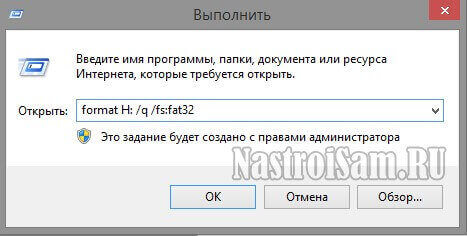
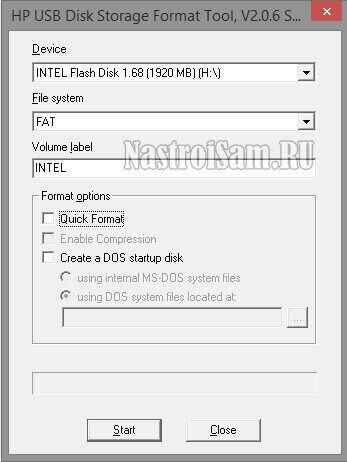


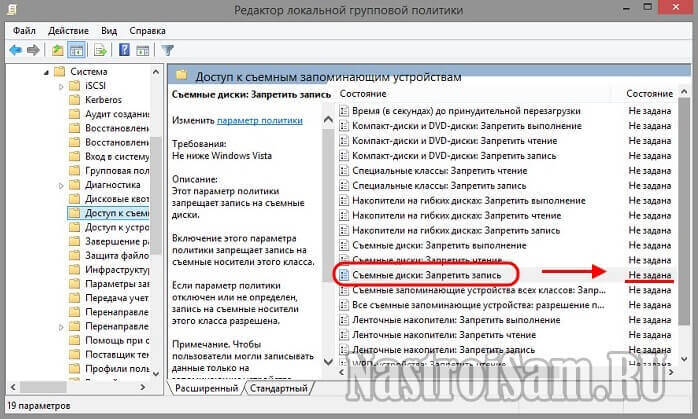
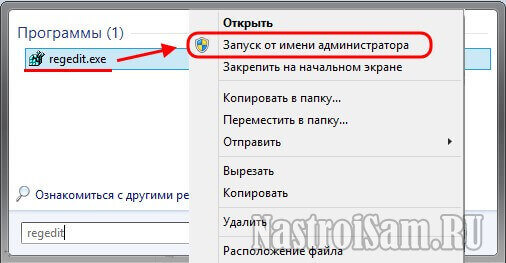
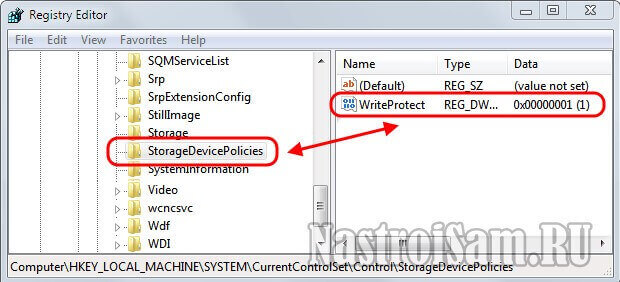
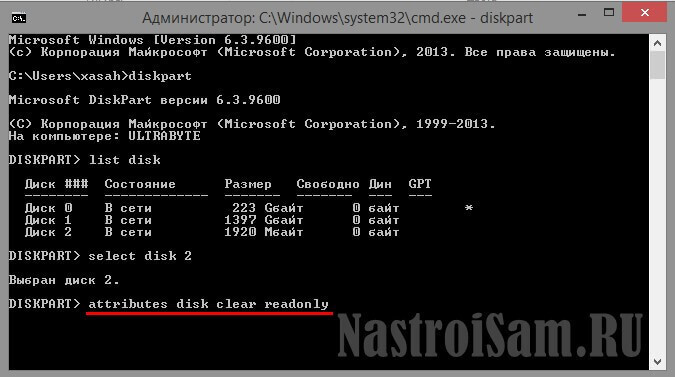
Существует ещё один случай, когда флешку невозможно отформатировать в «Windows» штатными средствами системы: если флешка отформатирована программой «Rosa Image Writer» для установки OS «Rosa Linux». В таком случае поможет только данная программа в OS Linux (не для OS Windows, хотя и существует эта программа и для «Windows», но с урезанным функционалом. Либо программой «GParted» провести форматирование флешки для восстановления работоспособности.
Спасибо. С таким случаем ещё не сталкивался.
Ещё хочу маленькое дополнение сделать к своему раннему комментарию: если вы используете программу «Rosa Image Writer», при этом у вас в USB порту стоит помимо флешки и USB модем «ZTE MF-192», который распознаётся данной программой как флешка, не нужно даже ошибочно нажимать кнопку «очистить» данной программы, дабы очистить файловую систему этой модели модема на процессоре «ICERA». Последствия будут печальны для вас, как следствие: невозможность залить во «flesh full», файловую систему модема простыми методами. Любителям «поэксперементировать» со всякого рода флешками!!! Если только у вас есть в запасе такая флешка с интернетом. В данном случае только «Jtag», при наличии.
Долго мучался с защитой на флэшке Verbatime контроллер Phison PS2251-68-5. Всё перепробовал, хотел выбросить. Помогло Phison Format & Restore. файл Restore-v3.13.0.0.rar
Отформатировал на низком уровне и, о чудо, флэшка ожила! Рекомендую
помогло форматирование флешки,только с указанием файловой системы.без файл.системы-отказалась форматировать.
ничего не помогло((
Возможно у Вас аппаратная проблема с флешкой
Ой спасибо! Помогло простое форматирование из пункта 1 без применения спец. программ. Обычно с опаской отношусь к советам из интернета, независимо от того, какие отзывы о сайте на самом сайте. Еще раз спасибо!
Все просто иногда…защита диска от записи…после програмного сбоя( попытка сделать загрузочную флешку через руфус, сбой записи).
Фирменная утилита Phison Format & Restore v3.18.0.0 решила проблему за 20 секунд.
Флешнакопитель Verbatim 16гб, USB 3.0
Разлочка флешек на базе контроллеров Phison
Уже долго мучаюсь с LD Micro SD карта класс-10 на 32Гб,не могу снять защиту от записи.Перепробовал практически все.Отформатировать не получается,удалить файлы тоже,но с нее скопировать можно на другой диск.Жду свежих решений.Спасибо.
Владимир — не adata случаем?
Всё перепробовала!! Помог ползунок сбоку корпуса. XD Спасибо! !
Владимир, нашлось решение? Такая же проблема с cd 32гб
спс огромное программ HP USB Disk Storage Format Tool реально помог скачай и не волнуйся
О чудо, первое средство помогло. в здохнувшем телефоне LG4 sd флэшка не давалась ни записи ни форматирования, так вот первая рекомендация помогла, флэшка ожила. Урааа,спасибо афтору.
Комментарий к статье «2. Аппаратная блокировка от записи» : в случае с блокировкой записи ползунком с левой стороны стандартной SD карты — ползунок не выполняет «аппаратного» физического контактного переключения в самой карте , в данном случае выключение происходит в картоприемнике (кардридере) , в котором находится гибкий контакт на замыкание ( запись разрешена) . При положении ползунка карты в положении «Lock» контакт картоприемника разомкнут : запись запрещена, в противоположном положении — замкнут : запись разрешена. Т.е. не надо расстраиваться , если каким либо образом ползунок был утерян : достаточно приклеить суперклеем кусочек твердой пластмассы в положении «unlock» ( половина проема всего хода ползунка) , обязательно точно обрезать по контуру карты ( иначе не вставится ).
спасибо. помог способ с командной строкой.
Думал уже выбросить Transsend 64Gb. Перепробовал всё от фирменно утилиты до замыкания контактов на шине. Труп. Помогла OnLineRecovery_v1.2. Причём скачать с официального сайта не удалось. Нашёл Нете. Ремонт проходил Online. Сейчас как ни в чём не бывало.
Есть две microSD 64 Gb Samsung и Adata. И обоих одна проблема записалось «защита от записи».
Все изложенные методы (форматирование, низкоуровневое форматирование, реестр, политики, diskpart) попробовал — не помогает. Карты живые, только надо сбросить (залить по новой прошивку изготовителя) для сброса «защиты от записи».
Может у кого что вышло?
Поделитесь!
Алексей — у меня примерно такая проблема была с картой на 32GB от Adata. Решилось только заменой по гарантии.